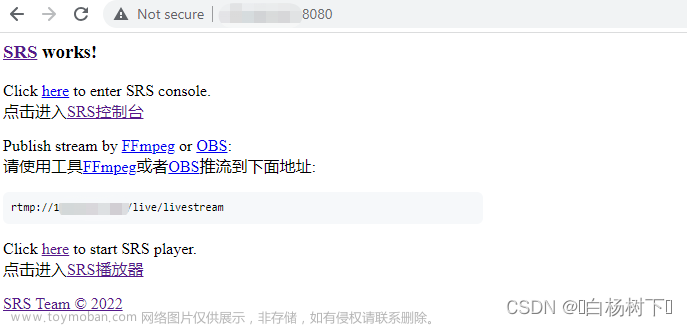1. 下载在线安装器
$ wget https://ftp.fau.de/qtproject/official_releases/online_installers/qt-unified-linux-x64-online.run
--2023-06-05 18:06:03-- https://ftp.fau.de/qtproject/official_releases/online_installers/qt-unified-linux-x64-online.run
2. 安装c++/gdb/libxcb-util1/git
$ sudo apt update
$ sudo apt upgrade
$ sudo apt -y install build-essential libgl1-mesa-dev gdb libxcb-util1 git
3. 安装qt
chmod +x qt-unified-linux-x64-online.run
./qt-unified-linux-x64-online.run
注意:境外下载慢时可以选择国内镜像网站下载安装,如下列命令。
./qt-unified-linux-x64-online.run --mirror https://mirrors.sjtug.sjtu.edu.cn/qt
安装路径:
~/Qt
安装选项:
Qt Design Studio 4.1.0 LTS
Qt
Qt 6.5.3
Developer and Designer Tools
Qt Creator 11.0.3
Qt Creator 11.0.3 Debug Symbols
Qt Creator 11.0.3 Plugin Development
Qt Installer Framework 4.6
CMake 3.24.2
Ninja 1.10.2
OpenSSL 3.0.11 Toolkit
Qt Maintenance Tool
4. 配置cmake
sudo ln -s ~/Qt/Tools/CMake/bin/cmake /usr/bin/cmake
5. 下载修补输入法插件
下载URL:
fctix4qt6插件-QT文档类资源-CSDN文库
https://download.csdn.net/download/muren/85898608
下载文件:
libfcitxplatforminputcontextplugin-qt6.so
安装目录:
~/Qt/6.5.3/gcc_64/plugins/platforminputcontexts/
~/Qt/Tools/QtCreator/lib/Qt/plugins/platforminputcontexts/
6. 在Qt中配置Android开发环境
6.1 安装配置Java17
注:Qt6.5.3 采用Android 构建组件gradle 8.0,配套使用java17及以上版本。
6.1.1 下载java17
https://download.java.net/java/GA/jdk17.0.2/dfd4a8d0985749f896bed50d7138ee7f/8/GPL/openjdk-17.0.2_linux-x64_bin.tar.gz
6.1.2 安装java17
解压至/usr/lib/jvm/jdk-17.0.2-openjdk-amd64
$ sudo update-alternatives --install /usr/bin/javac javac /usr/lib/jvm/jdk-17.0.2-openjdk-amd64/bin/javac 1702
$ sudo update-alternatives --install /usr/bin/java java /usr/lib/jvm/jdk-17.0.2-openjdk-amd64/bin/java 1702
$ sudo update-alternatives --install /usr/bin/jar jar /usr/lib/jvm/jdk-17.0.2-openjdk-amd64/bin/jar 1702
$ sudo update-alternatives --install /usr/bin/javap javap /usr/lib/jvm/jdk-17.0.2-openjdk-amd64/bin/javap 1702
6.1.3 配置Java17
QtCreator/工具/选项/设备/Android配置页
JDK位置:
/usr/lib/jvm/java-11-openjdk-amd64/
6.2 配置Android SDK
注:构建Android的gradle组件默认下载源在国外,速度极慢,需更改为国内镜像源,否则影响构建。
配置文件为~/Qt/6.5.3/android_arm64_v8a/src/android/templates/build.gradle。
buildscript {
repositories {
#国内镜像源放在前面优先使用
maven {
url 'https://maven.aliyun.com/repository/public'
}
google()
mavenCentral()
}
......
repositories {
#国内镜像源放在前面优先使用
maven {
url 'https://maven.aliyun.com/repository/public'
}
google()
mavenCentral()
}Android SDK的路径:
~/Android/Sdk
点击按钮<设置SDK>,按照提示逐步安装SDK。
[Packages to be installed:]
Android SDK Platform 31
Android SDK Command-line Tools (latest)
Android SDK Platform-Tools
Android SDK Build-Tools 31
NDK (Side by side) 25.1.8937393
点击按钮<SDK管理器>,对照下列清单检查要安装的包:
包 API 修订
工具
SDK Patch Applier v4 1
NDK(Side by side) 25.1.8937393 25.1.8937393
Android Emulator 32.1.13
Android SDK Platform-Tools 34.0.3
Android SDK Build-Tools 31 31.0.0
Android SDK Command-line Tools 9.0
Android 12.0(S) 31
SDK平台 31 1
ARM 64 v8a System Image 31 4
Intel x86 Atom_64 System Image 31 5
安卓NDK列表
~/Android/Sdk/ndk/25.1.8937393
选择ndk/23.1.8937393设置为默认。
检查安卓设置完成的详情,是否所有选项都是打勾,如存在没有打勾的项,则在SDK管理器中,显示所有包,选择缺少的项下载补充,直至所有选项都打勾为止。
(3)勾选为安卓工具链自动创建套件
(4)配置Android OpenSSL
OpenSSL二进制位置:
~/Android/Sdk/android_openssl
(5)配置环境变量
编辑/etc/profile,增加以下行。
export ANDROID_HOME=/home/$USER/Android/Sdk
export PATH=$ANDROID_HOME/tools:$ANDROID_HOME/platform-tools:$PATH
(6)重启QtCreator后添加android设备
QtCreator/工具/选项/设备/Device,添加Android Device/开启向导
Name: arm64-v8a-mobile
Device definition: Phone | Galaxy Nexus
Architecture(ABI): arm64-v8a
Target API: android-31(default)
SD card size: 512MiB
确定后添加。
7. 配置webAssembly环境
(1)下载安装emsdk
~$ git clone https://github.com/emscripten-core/emsdk.git
~$ cd emsdk
~/emsdk$ ./emsdk install latest
~/emsdk$ ./emsdk activate latest
(2)配置emsdk环境变量,在~/.bashrc文件尾添加
source ~/emsdk/emsdk_env.sh
注销重新登录用户让环境变量生效。
(3)确认安装有效
~$ emcc --version
~$ em++ --version
(4)为QtCreator配置emsdk
QtCreator/工具/选项/设备/WebAssembly配置页,浏览选择~/emsdk,自动识别Activated version:3.1.8。
QtCreator/工具/选项/构建套件(Kit)/Qt版本页中自动检测Qt6.5.3 WebAssembly
QtCreator/工具/选项/构建套件(Kit)/编译器中自动识别Emscripten Complier 3.1.8 for C/C++。
注:此处最新版本可能不同。
(5)重启QtCreator后添加WebAssembly设备
工具/选项/设备/设备页,检查设备下拉列表是否存在选项:Web Browser(Web Browser类型的默认设备),如不存在则点添加按钮,在可用的设备类型中选择WebAssembly Runtime,点击开启向导、确定。
8. 配置QT默认选择版本
(1)安装qtchooser
~$ sudo apt install qtchooser
(2)查看系统已安装的qt版本
~$ qtchooser -list-versions
4
5
qt4-x86_64-linux-gnu
qt4
qt5-x86_64-linux-gnu
qt5
(3)添加新安装的qt版本
~$ qtchooser -install qt6 /home/xman/Qt/6.5.3/gcc_64/bin/qmake
~$ qtchooser -list-versions
4
5
qt4-x86_64-linux-gnu
qt4
qt5-x86_64-linux-gnu
qt5
qt6
(4)删除重复的qt版本
检查以下目录,删除重复的qt版本配置文件*.conf
/usr/lib/x86_64-linux-gnu/qtchooser/
/usr/share/qtchooser/
~/.config/qtchooser/
(5)设置默认的qt版本文章来源:https://www.toymoban.com/news/detail-480403.html
~$ echo "export QT_SELECT=qt6" >> ~/.bashrc
~$ source ~/.bashrc文章来源地址https://www.toymoban.com/news/detail-480403.html
到了这里,关于Deepin20.9 在线安装qt6.5.1的文章就介绍完了。如果您还想了解更多内容,请在右上角搜索TOY模板网以前的文章或继续浏览下面的相关文章,希望大家以后多多支持TOY模板网!